
کوئی بھی مشکل سے مشکل کام کرنا پسند نہیں کرتا ہے ، یہی وجہ ہے کہ ہمارے پاس کی بورڈ شارٹ کٹ ہیں! ہم ان شارٹ کٹس کو دیکھیں گے جو آپ Google شیٹس میں اپنے آپ کو کچھ وقت بچانے کے لئے استعمال کرسکتے ہیں۔
یہ کسی بھی طرح سے دستیاب کی بورڈ شارٹ کٹس کی مکمل فہرست نہیں ہے گوگل شیٹس . ہم نے اپنی فہرست کو ان لوگوں تک محدود کردیا ہے جو عام طور پر کارآمد ہیں۔ اگر آپ اس گائڈ میں جس چیز کی تلاش کر رہے ہیں وہ آپ کو نہیں مل پائے تو آپ بہت سارے دریافت کر سکتے ہیں۔
گوگل شیٹس میں کی بورڈ شارٹ کٹس کی فہرست کھولنے کے لئے ، Ctrl + / (ونڈوز اور کروم OS) ، Cmd + / (macOS) دبائیں اگر آپ پوری فہرست دیکھنا چاہتے ہیں تو ، چیک کریں۔ گوگل شیٹس سپورٹ پیج .
پروگرام کے عمومی اقدامات
کی بورڈ کے یہ شارٹ کٹ عام اقدامات انجام دینے میں آسانی کرتے ہیں ، جیسے سیل کی کاپی کرنا یا قطاریں یا کالم منتخب کرنا:
- Ctrl + C (ونڈوز / کروم OS) یا Cmd + C (macOS): منتخب سیلوں کو کلپ بورڈ میں کاپی کریں۔
- Ctrl + X (ونڈوز / کروم OS) یا Cmd + X (macOS): کلیک بورڈ پر منتخب سیلوں کو کاٹ دیں۔
- Ctrl + V (ونڈوز / کروم OS) یا Cmd + V (macOS): کلیپ بورڈ کے مندرجات کو شیٹ پر چسپاں کریں۔
- Ctrl + Shift + V (ونڈوز / کروم OS) یا Cmd + Shift + V (macOS): کلپ بورڈ کی صرف اقدار چسپاں کریں۔
- Ctrl + Space (ونڈوز / کروم OS) یا Cmd + Space (macOS): پورا کالم منتخب کریں۔
- شفٹ + اسپیس (ونڈوز / کروم او ایس) یا شفٹ + اسپیس (میک او ایس): پوری قطار کو منتخب کریں۔
- Ctrl + A (ونڈوز / کروم OS) یا Cmd + A (میک): سبھی خلیوں کو منتخب کریں۔
- Ctrl + Z (ونڈوز / کروم OS) یا Cmd + Z (macOS): کسی عمل کو کالعدم کریں۔
- Ctrl + Y (ونڈوز / کروم OS) یا Cmd + Y (macOS): ایکشن دوبارہ کریں۔
- Ctrl + F (ونڈوز / کروم OS) یا Cmd + F (macOS): چادر میں ڈھونڈیں۔
- Ctrl + H (ونڈوز / کروم OS) یا Cmd + H (macOS): شیٹ میں تلاش کریں اور ان کی جگہ لیں۔
- شفٹ + F11 (صرف ونڈوز): ایک نئی شیٹ داخل کریں۔
- Ctrl + Alt + Shift + H (ونڈوز / کروم او ایس) یا سی ایم ڈی + آپشن + شفٹ + ایچ (میک او ایس): اسپریڈشیٹ کی نظرثانی کی تاریخ کھولیں۔
فارمیٹ سیل
گوگل شیٹس میں شارٹ کٹس کے ڈھیر ہیں جو آپ سیل کو فارمیٹ کرنے کے لئے استعمال کرسکتے ہیں۔ یہ وہ شارٹ کٹ ہیں جو آپ استعمال کرتے ہیں جیسے کہ italicize یا بولڈ ٹیکسٹ ، یا سیل ڈیٹا کو اخراج کرنے والوں کے لئے فارمیٹ کرنا چاہتے ہیں:
- Ctrl + B (ونڈوز / کروم OS) یا Cmd + B (macOS): بولڈ
- Ctrl + I (ونڈوز / کروم OS) یا Cmd + I (macOS): Italicize
- Ctrl + U (ونڈوز / کروم OS) یا Cmd + U (macOS): لکیر
- Ctrl + Shift + E (ونڈوز / کروم OS) یا Cmd + Shift + E (macOS): سینٹر ایک قطار میں سیدھ میں لائیں۔
- Ctrl + Shift + L (ونڈوز / کروم OS) یا Cmd + Shift + L (macOS): بائیں سیل سیدھ کریں
- Ctrl + Shift + R (ونڈوز / کروم OS) یا Cmd + Shift + R (macOS): دائیں سیل سیدھ کریں۔
- Ctrl +؛ (ونڈوز / کروم OS) یا Cmd +؛ (میکوس): موجودہ تاریخ داخل کریں۔
- Alt + Shift + 7 (ونڈوز / کروم OS) یا Cmd + Shift + 7 (macOS): منتخب سیلوں میں بیرونی بارڈر لگائیں۔
- Alt + Shift + 6 (ونڈوز / کروم OS) یا آپشن + شفٹ + 6 (میکوس): منتخب سیلوں میں سے ایک بارڈر کو ہٹا دیں۔
- Ctrl + Shift + 1 (ونڈوز / کروم OS / macOS): ایک اعشاریے کی شکل میں۔
- Ctrl + Shift + 2 (ونڈوز / کروم OS / macOS): وقت کے طور پر فارمیٹ کریں۔
- Ctrl + Shift + 3 (ونڈوز / کروم OS / macOS): تاریخ کے طور پر فارمیٹ کریں۔
- Ctrl + Shift + 4 (ونڈوز / کروم OS / macOS): کرنسی کے طور پر فارمیٹ کریں۔
- Ctrl + Shift + 5 (ونڈوز / کروم OS / macOS): فیصد کے طور پر فارمیٹ کریں۔
- Ctrl + Shift + 6 (ونڈوز / کروم OS / macOS): بطور مصنف فارمیٹ کریں۔
- Ctrl + \ (ونڈوز / کروم OS) یا Cmd + \ (macOS): منتخب کردہ سیلوں سے تمام فارمیٹنگ صاف کریں۔
اسپریڈشیٹ کے آس پاس منتقل کریں
آپ ماؤس کو چھوئے بغیر تیزی سے اپنی اسپریڈشیٹ کے گرد گھوم سکتے ہیں! ان معاون شارٹ کٹ کی مدد سے ، آپ قطار اور کالم کے مابین زپ کرسکتے ہیں۔
- بائیں / دائیں / اوپر / نیچے یرو: ایک سیل کو بائیں ، دائیں ، اوپر یا نیچے منتقل کریں۔
- Ctrl + بائیں / دائیں تیر (ونڈوز / کروم OS) یا Ctrl + آپشن + بائیں / دائیں تیر (میکوس): ایک قطار میں اعداد و شمار کے ساتھ پہلے یا آخری سیل میں جائیں۔
- Ctrl + اوپر / نیچے یرو (ونڈوز / کروم OS) یا Ctrl + آپشن + اوپر / نیچے یرو (میکوس): کالم میں موجود ڈیٹا کے ساتھ پہلے یا آخری سیل میں جائیں۔
- ہوم (ونڈوز) ، تلاش + بائیں تیر (کروم OS) ، یا Fn + بائیں تیر (macOS): ایک قطار کے آغاز میں منتقل کریں۔
- اختتام (ونڈوز) ، تلاش + دائیں تیر (کروم OS) ، یا Fn + دائیں تیر (میکوس): ایک قطار کے آخر میں منتقل کریں.
- Ctrl + Home (ونڈوز) ، Ctrl + Search + بائیں تیر (کروم OS) ، یا Cmd + Fn + بائیں تیر (macOS): شیٹ (A1) کے آغاز میں جائیں۔
- Ctrl + End (ونڈوز) ، Ctrl + Search + دائیں تیر (کروم OS) ، یا Cmd + Fn + حق یرو (میکوس): شیٹ کے آخر میں منتقل کریں۔
- Ctrl + بیک اسپیس ( ونڈوز / کروم او ایس) یا سی ایم ڈی + بیک اسپیس (میکوس): فعال سیل پر واپس سکرول کریں۔
- Alt + Down / Up یرو (ونڈوز / کروم او ایس) یا آپشن + ڈاون / اپ ایرو (میک او ایس): اگر آپ کے پاس موجودہ فائل میں ایک سے زیادہ شیٹ ہیں ، منتقل کرنے کے لئے اس شارٹ کٹ کا استعمال کریں اگلی یا پچھلی شیٹ پر
- Alt + Shift + K (ونڈوز / کروم او ایس) یا آپشن + شفٹ + کے (میک او ایس): تمام شیٹوں کی ایک فہرست دکھائیں۔
- Ctrl + Alt + Shift + M (ونڈوز / کروم او ایس) یا سی ٹی آر ایل + سی ایم ڈی + شفٹ + ایم (میک او ایس): توجہ کو اسپریڈشیٹ سے باہر منتقل کریں۔
فارمولے استعمال کریں
جب آپ اپنی اسپریڈشیٹ میں فارمولے ٹائپ کرتے ہیں تو یہ شارٹ کٹ کام آتے ہیں:
- Ctrl + ~: شیٹ میں تمام فارمولے دکھائیں۔
- Ctrl + Shift + Enter (ونڈوز / کروم OS) یا Cmd + Shift + Enter (macOS): ایک سرنی فارمولہ داخل کریں (جب آپ فارمولا داخل کریں گے تو پہلے "=" ٹائپ کریں)۔
- F1 (ونڈوز) یا Fn + F1 (میکوس): مکمل یا کمپیکٹ فارمولا مدد (جب آپ فارمولا ٹائپ کرتے ہیں)۔
- F9 (ونڈوز) یا Fn + F9 (macOS): فارمولا کے نتائج کے مناظر کو ٹوگل کریں (جب آپ فارمولا لکھتے ہیں)۔
کسی پی سی پر قطاریں اور کالم شامل کریں یا تبدیل کریں
اگر آپ کسی سیل کے اعداد و شمار کو منتخب کردہ حد میں نقل کرنا چاہتے ہیں تو ، کالموں یا قطاروں کو چھپائیں یا حذف کریں ، ذیل میں شارٹ کٹس کو فالو کریں۔
چونکہ گوگل چیزوں کو پیچیدہ بنانا پسند کرتا ہے ، لہذا اگر آپ کروم استعمال کرتے ہیں تو ان کی بورڈ شارٹ کٹس کے لئے کچھ براؤزر سے متعلق کمانڈ موجود ہیں۔ اگر آپ ہیں تو ، صرف احکامات پر عمل کریں ، اور پھر براؤزر سے متعلق مخصوص احکامات کو مکمل کرنے کے لئے "کروم" شارٹ کٹ شامل کریں:
- Ctrl + D: نیچے منتخب کردہ حد کے پہلے کالم سے ڈیٹا کی نقل بنائیں۔
- Ctrl + R: منتخب کردہ رینج کی پہلی قطار سے دائیں طرف ڈیٹا کی نقل بنائیں۔
- Ctrl + enter: منتخب کردہ رینج کے پہلے سیل سے ڈیٹا کو دوسرے سیلوں میں ڈپلیکیٹ کریں۔
- Ctrl + Alt + 9: قطاریں چھپائیں
- Ctrl + شفٹ + 9: قطاریں چھپائیں۔
- Ctrl + Alt + 0: کالم چھپائیں
- Ctrl + شفٹ + 0: کالموں کو چھپائیں۔
- Alt + I، پھر R (کروم) یا Alt + Shift + I , پھر R (دوسرے براؤزر): اوپر قطاریں داخل کریں۔
- Alt + I، پھر ڈبلیو (کروم) یا آلٹ + شفٹ + میں , پھر (دوسرے براؤزرز) کے ساتھ: نیچے قطاریں داخل کریں۔
- Alt + I، پھر C (کروم) یا Alt + Shift + I , پھر سی (دوسرے براؤزر): بائیں طرف کالم داخل کریں۔
- Alt + I، پھر O (کروم) یا Alt + Shift + I , پھر O (دوسرے براؤزر): دائیں طرف کالم داخل کریں۔
- Alt + E، پھر D (کروم) یا Alt + Shift + E , پھر D (دوسرے براؤزر): قطاریں حذف کریں۔
- Alt + E، پھر ای (کروم) یا آلٹ + شفٹ + ای , پھر ای (دوسرے براؤزر): کالمز حذف کریں۔
میک او ایس پر قطاریں اور کالم شامل کریں یا تبدیل کریں
اگر آپ میک استعمال کرتے ہیں تو ، Google شیٹس میں قطاریں اور کالم شامل کرنے ، ہٹانے یا تبدیل کرنے کیلئے ان شارٹ کٹس کو فالو کریں:
- Cmd + D: نیچے منتخب کردہ حد کے پہلے کالم سے ڈیٹا کی نقل بنائیں۔
- Cmd + R: منتخب کردہ رینج کی پہلی قطار سے دائیں طرف ڈیٹا کی نقل بنائیں۔
- Cmd + enter: منتخب کردہ رینج کے پہلے سیل سے ڈیٹا کو دوسرے سیلوں میں ڈپلیکیٹ کریں۔
- Cmd + آپشن + 9: ایک قطار چھپائیں۔
- Cmd + شفٹ + 9: ایک قطار کو چھپائیں
- Cmd + آپشن + 0: کالم چھپائیں۔
- Cmd + شفٹ + 0: کالم کو چھپائیں۔
- Ctrl + آپشن + میں , پھر R: اوپر قطاریں داخل کریں۔
- Ctrl + آپشن + میں , پھر W: نیچے قطاریں داخل کریں۔
- Ctrl + آپشن + میں , پھر سی: بائیں طرف کالم داخل کریں۔
- Ctrl + آپشن + میں , پھر O: دائیں طرف کالم داخل کریں۔
- Ctrl + آپشن + E , پھر D: قطاریں حذف کریں۔
- Ctrl + آپشن + E , پھر ای: کالمز حذف کریں۔
پی سی پر مینو تک رسائی حاصل کریں
آپ ہر مینو آئٹم تک رسائی حاصل کرنے کے لئے پی سی پر درج ذیل شارٹ کٹ استعمال کرسکتے ہیں۔ نوٹ کریں کہ کروم میں زیادہ تر قدرے مختلف ہیں:
- آلٹ + ایف (کروم) یا آلٹ + شفٹ + ایف (دوسرے براؤزر): فائل مینو تک رسائی حاصل کریں۔
- آلٹ + ای (کروم) یا آلٹ + شفٹ + ای (دوسرے براؤزر): ترمیم کے مینو تک رسائی حاصل کریں۔
- Alt + V (کروم) یا Alt + Shift + V (دوسرے براؤزر): دیکھیں مینو تک رسائی حاصل کریں۔
- Alt + I (کروم) یا Alt + Shift + I (دوسرے براؤزر): داخل کریں مینو تک رسائی حاصل کریں۔
- Alt + O (کروم) یا Alt + Shift + O (دوسرے براؤزر): فارمیٹ مینو تک رسائی حاصل کریں۔
- آلٹ + ٹی (کروم) یا آلٹ + شفٹ + ٹی (دوسرے براؤزر): ٹولز مینو تک رسائی حاصل کریں۔
- آلٹ + ایچ (کروم) یا آلٹ + شفٹ + ایچ (دوسرے براؤزر): مدد کے مینو تک رسائی حاصل کریں۔
- Alt + A (کروم) یا Alt + Shift + A (دوسرے براؤزر): رسائیو مینو تک رسائی حاصل کریں (جب اسکرین ریڈر تعاون فعال ہوجائے تو موجود ہو)
- شفٹ + دائیں کلک: اپنے براؤزر کے سیاق و سباق کے مینو کو دکھائیں (بطور ڈیفالٹ ، گوگل شیٹس آپ کے براؤزر کے سیاق و سباق کے مینو کو اپنے ساتھ اوورراڈ کرتی ہے)۔
- Ctrl + شفٹ + F: کومپیکٹ وضع میں سوئچ کریں (مینوز کو چھپائیں)۔
میک او ایس پر مینو تک رسائی حاصل کریں
آپ ہر مینو آئٹم تک رسائی حاصل کرنے کے لئے میک پر درج ذیل شارٹ کٹ استعمال کرسکتے ہیں۔
- Ctrl + آپشن + F: کھولو فائل مینو۔
- Ctrl + آپشن + E: ترمیم کا مینو کھولیں۔
- Ctrl + آپشن + V: ویو مینو کھولیں۔
- Ctrl + آپشن + I: داخل کریں مینو کھولیں۔
- Ctrl + آپشن + O: کھولو فارمیٹ مینو۔
- Ctrl + آپشن + T: ٹولز کا مینو کھولیں۔
- Ctrl + آپشن + H: مدد کا مینو کھولیں۔
- Ctrl + آپشن + A: رسائي کے مینو کو کھولیں (جب اسکرین ریڈر تعاون فعال ہوتا ہے تو موجود ہوتا ہے)۔
- Cmd + آپشن + شفٹ + K: ان پٹ ٹولز کا مینو کھولیں (ایسی تمام دستاویزات میں دستیاب ہے جن میں لاطینی زبانیں ہیں)
- Cmd + شفٹ + F: کومپیکٹ وضع میں سوئچ کریں (مینوز کو چھپائیں)۔
- شفٹ + دائیں کلک: براؤزر کا سیاق و سباق مینو دکھائیں (بطور ڈیفالٹ ، گوگل شیٹس آپ کے براؤزر کے سیاق و سباق کے مینو کو اپنے ساتھ اوور رائڈ کرتی ہے)۔
مائیکروسافٹ ایکسل کی بورڈ شارٹ کٹس تک رسائی حاصل کریں
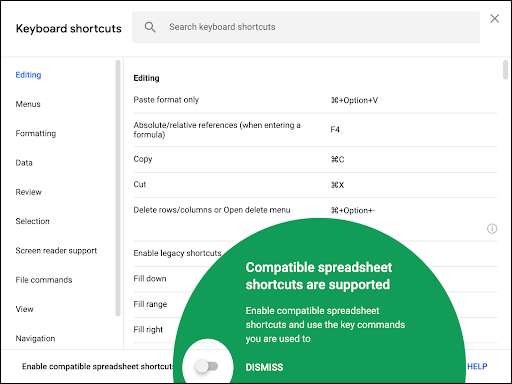
مئی 2019 تک ، گوگل آپ کو دوسرے معروف اسپریڈشیٹ پروگراموں سے واقف کی بورڈ شارٹ کٹ استعمال کرنے کی اجازت دیتا ہے۔ آپ کو یہ اختیار فعال کرنا ہوگا ، لیکن یہاں یہ ہے کہ:
اپنی Google شیٹس اسپریڈشیٹ سے ، مدد> کی بورڈ شارٹ کٹ پر کلک کریں۔ متبادل کے طور پر ، Ctrl + / (ونڈوز / کروم OS) یا Cmd + / (macOS) دبائیں۔
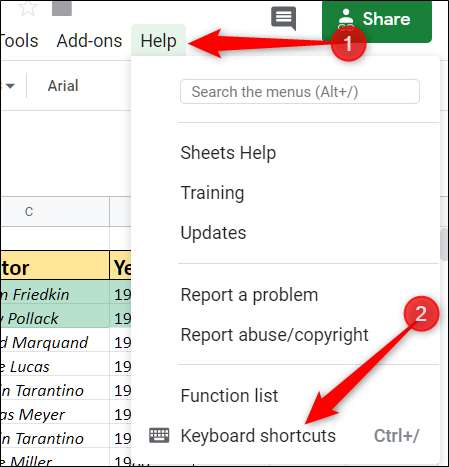
ونڈو کے نچلے حصے میں ، ٹوگل آن "ہم آہنگ اسپریڈشیٹ شارٹ کٹ کو چالو کریں۔"
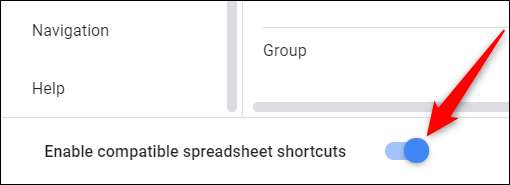
بس اتنا ہے اس میں! آپ نے جو بھی شارٹ کٹ سیکھ لئے ہیں وہ اب Google شیٹس میں دستیاب ہیں۔ مکمل فہرست دیکھنے کے لئے ، ٹوگل سوئچ کے آگے "مطابقت پذیری شارٹ کٹس دیکھیں" پر کلک کریں۔

امید ہے کہ ، یہ تمام شارٹ کٹ آپ کے کام کو بہت آسان بنادیں گے! اگر آپ کو اپنی ضرورت کی کوئی چیز نہیں مل پاتی ہے تو آگے بڑھیں گوگل سپورٹ پیج زیادہ کے لئے.







